참고: 이 문서의 정보는 개인 계정의 Clipchamp 적용됩니다. 설명하는 기능 또는 기능은 Clipchamp 회사 버전에서 사용할 수 없습니다.
내보내기 페이지에서 Clipchamp 편집을 완료한 후 YouTube에 직접 비디오를 업로드할 수 있습니다.
이 문서에서는 특히 다음과 같은 경우 Clipchamp 이 업로드 프로세스에서 오류를 해결하는 다양한 방법을 나열합니다.
-
업로드가 성공적으로 완료된 것처럼 보이지만(100%에 도달) YouTube 채널에 동영상이 표시되지 않음
-
YouTube에 업로드하려고 할 때 오류 메시지가표시되거나 아무 일도 발생하지 않습니다 .
동영상이 업로드되었지만 YouTube 채널에 표시되지 않는 경우 수행할 작업
내보내기 진행률 표시줄이 100%에 도달하면 Clipchamp 비디오를 성공적으로 업로드하면 YouTube 링크가 표시됩니다.
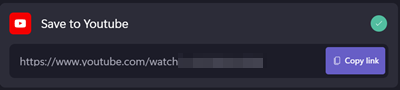
이 링크가 표시되지만 채널에서 비디오를 볼 수 없는 경우 YouTube 계정의 개인 정보 설정으로 인해 비디오가 표시되지 않을 수 있습니다.
YouTube의 "비디오 관리자"에서 비디오를 찾아보세요. Video Manager에 액세스하려면 이 링크를 사용 하거나 youtube.com 이동하여 계정에 로그인합니다. "내 채널", "비디오 관리자", "비디오"를 차례로 클릭합니다.
업로드한 비디오가 표시되면 개인 정보 설정을 변경하여 채널에 공개적으로 표시할 수 있습니다.
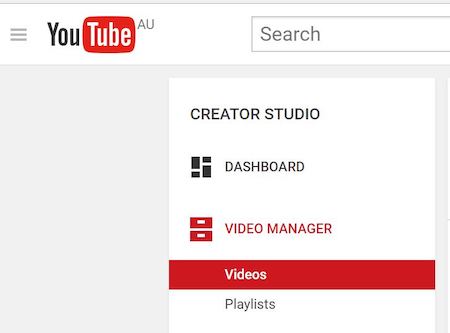
YouTube에 업로드하는 것 외에도 비디오를 컴퓨터에 저장하는 것이 좋습니다. 이 저장 프로세스는 즉각적이고 추가 시간이 걸리지 않습니다. 업로드 문제가 발생할 경우 로컬 복사본이 있는지 확인합니다.
오류 메시지가 표시되거나 아무 일도 발생하지 않는 경우 수행할 작업
다음은 Clipchamp 직접 YouTube 업로드 옵션을 사용하고 업로드 프로세스 중에 오류 메시지가 표시되거나 업로드가 전혀 시작되지 않는 경우 오류를 해결하는 몇 가지 방법입니다.
옵션 1. 확장 사용 안 함
Ghostery 및 AdBlock Plus와 같은 확장을 사용하지 않도록 설정하고 페이지를 다시 로드합니다.
페이지를 다시 로드하는 경우 비디오를 다시 변환하거나 녹화해야 합니다. 컴퓨터에 비디오를 저장하고 youtube.com 통해 별도로 업로드하는 것이 좋습니다.
옵션 2. 로그인 확인
올바른 YouTube 계정에 로그인한 검사 다시 업로드하려고 합니다. 다른 탭에서 YouTube를 열어 이 작업을 수행할 수 있습니다.
옵션 3. YouTube 계정 설정 확인
동영상이 15분보다 긴 경우 YouTube 계정이 긴 비디오 업로드를 위해 설정된 경우 검사. 이 YouTube 도움말 문서를 참조하세요.
위의 단계를 수행했고 문제가 지속되면 Google 및 YouTube와 관련된 app.clipchamp.com브라우저 쿠키를 삭제해 보세요.
Chrome 브라우저에서 브라우저 주소 표시줄에서 잠금 기호를 클릭한 다음 쿠키를 클릭하여 이 작업을 수행할 수 있습니다.
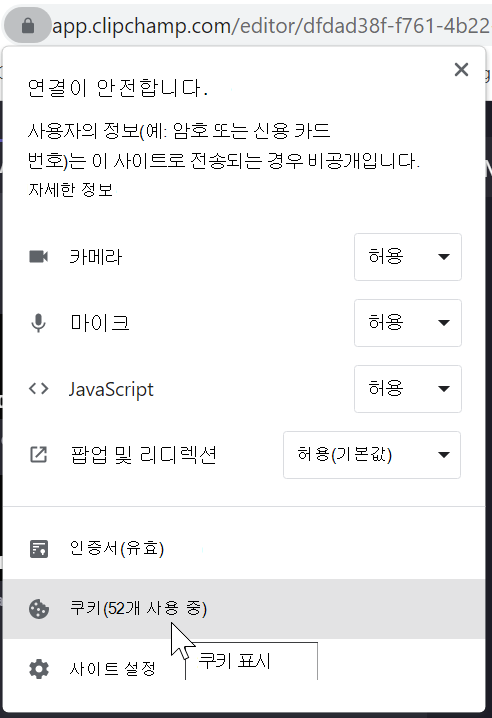
팝업에서 Google 및 YouTube와 관련된 모든 항목을 제거합니다(예: accounts.google.com 선택하고 google.com 클릭한 다음 제거 클릭).
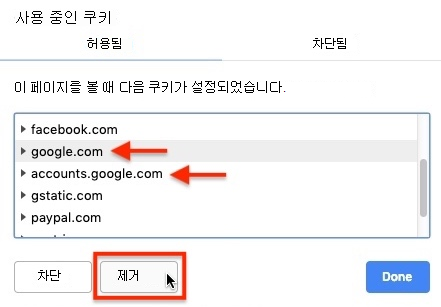
팝업을 닫고 페이지를 다시 로드합니다. 다음으로, 비디오를 내보내고 다시 업로드해 보세요. 로그인하고 YouTube 계정을 다시 연결하라는 메시지가 표시됩니다.
위에서 설명한 대로 비디오를 분실하지 않으려면 먼저 컴퓨터에 저장하는 것이 좋습니다.
위의 단계가 도움이 되지 않는 경우 처리된 비디오를 컴퓨터에 저장 한 다음 YouTube에 직접 업로드하는 것이 좋습니다.










